Webbläsartillägget uBlock har hittills endast varit tillgängligt för stationära enheter. Förlängningen släpptes för Chromium-baserade webbläsare först och senare för Firefox också.
Idag har en version för Firefox på Android släppts som användare av webbläsaren kan installera för att få samma blockeringsfunktionalitet som på skrivbordet.
Det första som behöver göras är att ladda ner och installera tillägget för mobilversionen av Firefox. Du kan göra det direkt på projektets webbplats på dess utgivningssida. Där hittar du längst ner på de senaste versionerna av nedladdningsalternativ för alla webbläsare som stöds.
UBlock-versionen för Firefox som listas på den sidan fungerar både för desktop- och mobilversionen av Firefox.
När du trycker på Firefox-tillägget måste du tillåta installation av tillägget från Github i mobilversionen av webbläsaren. Det kan ta några sekunder eller till och med mer än det innan installationsfrågan visas efteråt.
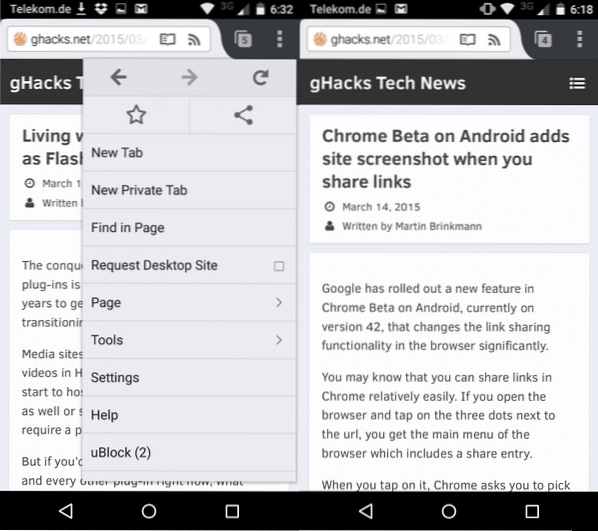
En gång installerat fungerar det precis som skrivbordsversionen för det mesta. Du kommer att märka att annonsen inte kommer att visas i Firefox för Android längre efter installationen eftersom den är blockerad av uBlock som standard.
Ett tryck på huvudmenyikonen i Firefox visar en ny uBlock-post som markerar antalet blockerade element på sidan.
Du kan trycka på det för att komma till uBlock-menyn som du kanske känner till på skrivbordets webbläsare. Det laddas på en ny sida vilket inte är perfekt eftersom det betyder att webbläsaren växlar till den sidan för att visa den bort från sidan du befinner dig på.
Där kan du aktivera eller inaktivera tillägget genom att trycka på ikonen "slå på". Det andra alternativet du har är att visa loggen för en specifik sida som visar alla sidelement som har laddats eller blockerats.
Alla alternativ som levereras med uBlock finns också i mobilversionen. Du kan prenumerera på andra listor som tilläggsfartygen har, lägga till dina egna regler eller aktivera det avancerade läget. I själva verket var avancerat läge det enda alternativet jag hittade för att aktivera blockerade element på en sida igen.
Om du har använt uBlock innan du kanske vet att det möjliggör en detaljerad lista över alla domäner som sidan ansluter till med alternativ för att blockera eller tillåta anslutningar individuellt.
Det är ett bud snabbt just nu att låsa upp vissa sidelement så att de visas. Andra element, som uppdatering av prenumerationer, delar det som du behöver vara uppmärksam på knappar som visas i gränssnittet. Där hittar du en uppdatering nu-knapp visas högst upp på sidan när du gör ändringar i dina prenumerationer.
Med tanke på att detta är en första version fungerar det dock ganska bra. Android-användare som använder Firefox och vill använda en skriptblockerare kanske vill prova det. Om du gör det, överväg att vitlista den annons som visas här på den här webbplatsen när den visas i en mobilwebbläsare.
 Phenquestions
Phenquestions


